EventSequencer è un potente framework che ti consente di costruire eventi dal Attivae scene incrociate su una sequenza strutturata di azioni e trigger.Più specificamente, questo modulo ti aiuta:
- Costruisci un evento o una scena su un framework strutturato attraverso le configurazioni programmate di audio/suono, animazioni e adolescenti.
- Transizione tra più scene su più server, sincronizzando complesse animazioni e visuali a una timeline.
- Cerca attraverso un evento e visualizza l'esperienza per scopi di test e sviluppo.
Questo framework è stato testato in battaglia negli eventi di Roblox come il Twenty One Pilots e 24kGoldn concerti, così come molte esperienze altamente visitate.
Per vedere EventSequencer in azione all'interno di un Postomodificabile, controlla il modello Concerto in Roblox Studio.Questo modello è un punto di partenza completo per i sviluppatori per creare eventi/concerti e familiarizzare con le varie funzionalità e componenti coinvolte.
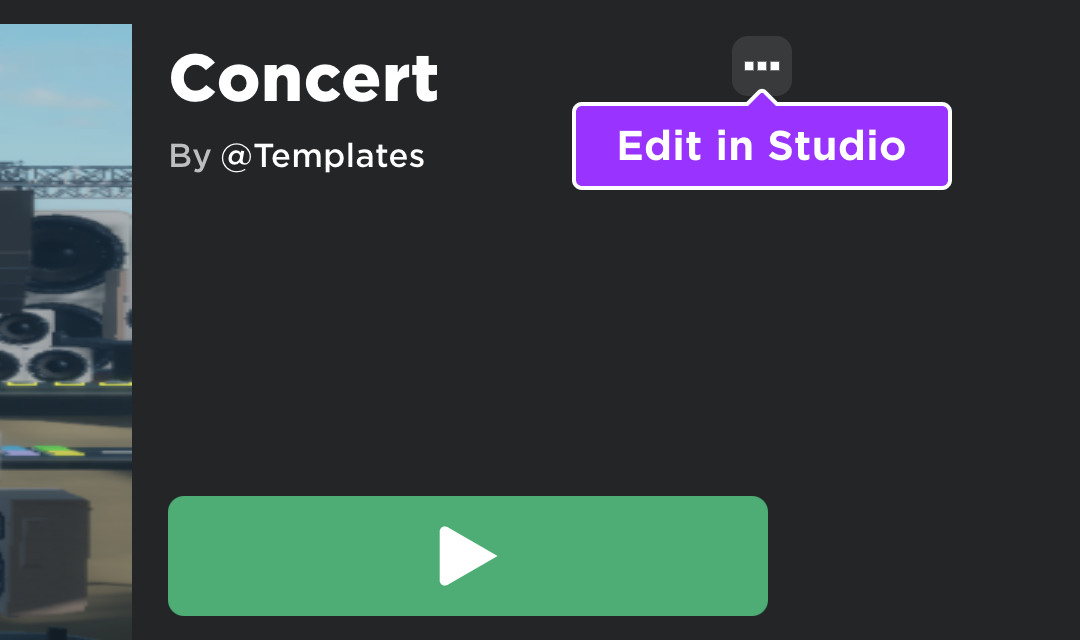
Uso del modulo
Installazione
Per utilizzare il framework EventSequencer in un'esperienza:
Assicurati che la classificazione Modelli sia selezionata, quindi fai clic sul pulsante Vedi tutti per Categorie .

Individua e fai clic sul riquadro Moduli di sviluppo .

Individua il modulo Sequenziatore eventi e cliccalo, o trascinalo nella vista 3D.

Nella finestra Explorer, sposta l'intero modello EventSequencer nel ServerScriptService .Dopo l'esecuzione dell'esperienza, il modulo si distribuirà a vari servizi e inizierà a funzionare.

Modalità framework
Sostituisci modalità
La modalità framework predefinita è sostituire la modalità in cui progetti scene uniche posizionando oggetti 3D , terreno , proprietà di illuminazione , effetti ambientali e oggetti interfaccia utente nell'archiviazione Ambiente di quella scena.Quando una scena viene caricata, questi oggetti e proprietà vengono distribuiti in , e , sostituendo gli oggetti/proprietà esistenti per formare uno Spazioclonato.
Modalità inline
Un modo alternativo di framework è modalità inline in cui progetti in modo analogo scene uniche con logica di scripting per il loro flusso/eventi, ma il framework non distruggerà non oggetti 3D esistenti, terreno , proprietà di illuminazione , effetti ambientali e oggetti interfaccia utente per clonare le risorse/proprietà da una cartella dell'ambiente della scena durante il caricamento.
Per abilitare la modalità inline:
All'interno del modello EventSequencer che hai posizionato in ServerScriptService , scendi e seleziona il valore inline all'interno della cartella ReplicatedStorage .

Nella finestra Proprietà, attiva la casella di controllo Valore .

Crea scene
Una scena è essenzialmente parte di un evento generale o di una cutscene avvolta in una serie di cartelle.Ogni scena contiene una logica di scripting che definisce il suo flusso/eventi e una scena può contenere i propri oggetti 3D, terreno, proprietà di illuminazione, effetti ambientali e oggetti dell'interfaccia utente.
Per iniziare rapidamente, puoi trovare una scena vuota all'interno della cartella principale del modulo:
Espandi la cartella EventSequencer e localizza la cartella BlankScene .

Sposta o copia l'intera cartella BlankScene in ReplicatedStorage .
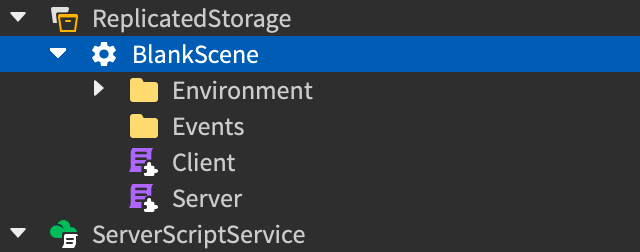
Durata del tempo
Ogni scena dovrebbe avere una durata del tempo , in secondi, che definisce la sua durata - proprio come un film o un concerto ha una durata predefinita.La durata del tempo è definita come un attributo numerico sulla cartella della scena chiamata Durata del tempo che puoi impostare direttamente in Studio o programmaticamente attraverso .
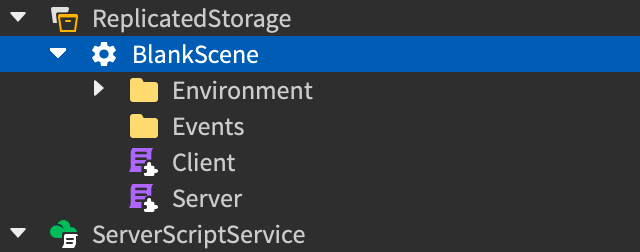

Ambiente
La cartella ambiente di una scena contiene tutto ciò che gli utenti vedono e sentono, inclusi oggetti 3D, terreno, proprietà di illuminazione e effetti ambientali, e oggetti dell'interfaccia utente.Quando una scena viene caricata, questi oggetti e proprietà vengono distribuiti in Workspace , Terrain e Lighting , sostituendo gli oggetti/proprietà esistenti per formare uno Spazioclonato.
La cartella Ambiente contiene i seguenti container:
| Contatore | Descrizione |
|---|---|
| Cliente | Contiene tutti gli asset da caricare quando qualsiasi utente (client) si unisce all'evento, come oggetti dell'interfaccia utente o un Piattaforma di testdi animazione. |
| Generatori di giocatori | Contiene parti in cui gli utenti si generano al momento dell'adesione. Ogni parte in questo folder si comporta in modo simile a un SpawnLocation . |
| Server | Contiene tutti gli assets da caricare quando una scena viene creata per la prima volta su un Server. Si consiglia di caricare la maggior parte delle risorse visive qui. |
| Terreno | Contiene il terreno della scena. |
| Illuminazione | Contiene proprietà globali di illuminazione come attributi, oltre a modificatori come effetti atmosferici e effetti post-elaborazione. |
Eventi
La cartella Eventi di una scena è puramente un placeholder per RemoteEvents che comunica tra i moduli Client e Server.Non è un requisito mettere qualcosa in questo folder.
Cliente
Questo script esegue la logica schema sul client.
Server
Questo script esegue la logica schema sul Server.
Schemi di scena
Lo schema di una scena define ciò che accade a che punto nella timeline della scena.Dovresti definire lo schema di una scena nei suoi moduli Client e Server, e includere hook di vita per gestire quando si Si verificano configurazioni .
Ganci di ciclo di vita
Lo schema ganci di vita ti consente di gestire quando si Si verificanole operazioni della scena. Una scena in produzione verrà tipicamente eseguita nel flusso più semplice:
OnRun può essere interrotto quando si cerca:
Tutti e tre gli hook possono anche ripetersi se la scena viene riprodotta:
Configurazioni
Le configurazioni dello schema definiscono le operazioni principali di una scena, ad esempio riproduzione audio alle 00:32, in attesa di un'animazione sincronizzata con quell'audio/suono, programmazione di un evento della scena come uno Mostraredi fuochi d'artificio e altro ancora.Ogni configurazione supporta alcune funzioni di richiamo in cui il primo parametro ( self ) è l'istanza di configurazione.
Cerca scene
Una caratteristica unica di EventSequencer è la capacità di "cercare" intorno alle scene come potresti cercare attraverso un video.In Modalità di sostituzione, puoi anche passare da una scena all'altra per visualizzare un evento multi-scena intero prima di distribuirlo in produzione.
La ricerca della scena non è accessibile a tutti poiché gli utenti che semplicemente godono dell'evento non dovrebbero avere la possibilità di controllare il flusso del tempo.Invece, devi concedere il permesso di ricerca in base all'evento e a gruppi e ruoli specifici e/o all'interno di essi.
Crea una nuova Script dentro ServerScriptService .
Incolla il seguente codice nel nuovo script.
Script - Imposta i permessi di ricercalocal ReplicatedStorage = game:GetService("ReplicatedStorage")local EventSequencer = require(ReplicatedStorage:WaitForChild("EventSequencer"))EventSequencer.setSeekingPermissions({placeIDs = {},userIDs = {},groups = {{GroupID = , MinimumRankID = },}})Riempi le seguenti tabelle all'interno della chiamata setSeekingPermissions come segue:
placeIDs Lista delimitata da virgola di PlaceId valori per supportare la ricerca all'interno. userIDs Lista delimitata da virgola di UserIds per coloro che possono cercare all'interno dei luoghi supportati. groups Lista delimitata da virgola di tabelle, ognuna delle quali contiene un ID di gruppo gruppo e il grado minimo dei membri di quel Gruppoche possono cercare all'interno dei luoghi supportati.
Collegaremanager della scena
Il plugin Gestore della scena è uno strumento utile per caricare e scaricare scene, illuminazione e terreno.A meno che tu non stia usando Modalità inline, è altamente raccomandato utilizzare questo plugin invece di posizionare/modificare manualmente oggetti e proprietà della scena.
Per installare il Collegare:
Dal menu Visualizza di Studio, apri la Toolbox .

Con la scheda Creator Store selezionata, seleziona Plugin dal menu a discesa.

Nel campo di ricerca, digita Gestore della scena e premi Enter per localizzare il Collegare.

Fai clic sull'icona del Collegareper visualizzare i suoi dettagli e quindi fai clic sul pulsante Installa .
Una volta installato il plugin, appare nella scheda Plugin di Studio.
Carica e scarica le scene
Come descritto in creazione di scene, la cartella Ambiente di una scena contiene tutto ciò che gli utenti vedono e sentono, inclusi oggetti 3D.Il plugin ti aiuta a caricare rapidamente le risorse di una scena in o fuori cartelle organizzate all'interno dello spazio di lavoro.
| Azione del azione | Descrizione |
|---|---|
| Carica client | Se il contenuto del client della scena viene disattivato, sposta la sua cartella Ambiente / Cliente nella cartella Workspace / SceneClient . |
| Carica server | Se il contenuto del server della scena viene disattivato, sposta la sua cartella Ambiente / Server nella cartella Workspace / SceneServer . |
| Rilascia client | Se il contenuto del client della scena viene caricato, sposta la sua cartella Client da Workspace / ScenesClient indietro alla cartella [Scena] / Ambiente . |
| Rilascia Server | Se il contenuto del server della scena viene caricato, sposta la sua cartella Server da Workspace / ScenesServer indietro alla cartella [Scena] / Ambiente . |
| Dismetti tutte le scene | Sposta la cartella Client e Server di ogni scena caricata indietro alla sua cartella Ambiente . |
Salva e carica la luce
Il servizio di livello superiore Lighting memorizza tutte le proprietà di illuminazione e gli effetti visivi di un Posto.Poiché è un servizio di alto livello, non puoi spostarlo manualmente nel ambiente / server / ambiente / client della scena particolare.Invece, puoi utilizzare il plugin per copiare le sue proprietà e i figli nella cartella Ambiente / Illuminazione della scena.
Configura le proprietà di illuminazione della scena e gli effetti di post-elaborazione , gli effetti atmosferici e le skybox attraverso il servizio di alto livello .

Nella finestra del plugin Gestore della scena , clicca Salva illuminazione per la scena desiderata.
Seleziona e espandi la configurazione Ambiente / Illuminazione di quella scena e vedrai le stesse proprietà di illuminazione come attributi del folder, nonché i figli clonati del servizio di livello superiore .

Istanze clonate 
Attributi salvati Una volta salvate le proprietà di illuminazione e i figli per una scena, puoi caricarli rapidamente nuovamente nel servizio di livello superiore Lighting facendo clic su Carica illuminazione dalla finestra del plugin.
Salva e carica il terreno
Dal momento che Terrain è una classe di alto livello all'interno di Workspace , non puoi spostare manualmente il terreno generato o scolpito in un particolare ambiente Environment / Server o Environment / Cliente cartella.Invece, puoi utilizzare il plugin per copiarlo nella cartella Ambiente / Terreno della scena.
Configura il terreno della scena attraverso il servizio di livello superiore Terreno .

Nella finestra del plugin Gestore della scena , clicca Salva terreno per la scena desiderata.
Seleziona e espandi la cartella Ambiente / Terreno di quella scena e vedrai un oggetto TerrainRegion che rappresenta il terreno salvato.

Una volta salvato il terreno per una scena, puoi caricarlo rapidamente nuovamente nel servizio di livello superiore Terrain facendo clic su Carica terreno dalla finestra del plugin.
Riferimento API
Ganci di ciclo di vita dello schema
Su Setup
Il hook del ciclo di vita OnSetup è destinato all'inizializzazione di risorse e variabili che saranno richiamate in OnRun o OnEndScene, impostando connections che sono destinate a durare per la durata della scena, ecc.Questo hook riceve il parametro timePositionObject che ti consente di leggere l'ora attuale durante l'installazione.
Schema cliente
local ReplicatedStorage = game:GetService("ReplicatedStorage")
local EventSequencer = require(ReplicatedStorage:WaitForChild("EventSequencer"))
local Schema = EventSequencer.createSchema()
local clientEnvironment
local serverEnvironment
local dummy
Schema.OnSetup = function(timePositionObject)
print("OnSetup (Client)")
-- Ambienti della scena di accesso; non si applica alla modalità inline
clientEnvironment = EventSequencer.getCurrentSceneEnvironment()
serverEnvironment = EventSequencer.getCurrentServerEnvironmentFromClient()
-- Aspetta le risorse
dummy = clientEnvironment:WaitForChild("Dummy")
print("Current time is:", timePositionObject.Value)
end
Schema del server
local ReplicatedStorage = game:GetService("ReplicatedStorage")
local EventSequencer = require(ReplicatedStorage:WaitForChild("EventSequencer"))
local Schema = EventSequencer.createSchema()
local serverEnvironment
local partColorConnection
local changePartColorEvent = script.Parent.Events.ChangePartColor
Schema.OnSetup = function(timePositionObject)
print("OnSetup (Server)")
-- Ambiente della scena di accesso; non si applica alla modalità inline
serverEnvironment = EventSequencer.getCurrentSceneEnvironment()
partColorConnection = changePartColorEvent.OnServerEvent:Connect(function(player, changedPart, newColor)
serverEnvironment.changedPart.Color = newColor
end)
print("Current time is:", timePositionObject.Value)
end
Su esecuzione
OnRun è il principale hook del ciclo di vita operativo all'interno di un schema.Dovrebbe contenere tutte le configurazioni a tempo per la scena, dal riproduzione di audio o un'animazione a programmazione di un evento come un display di fuochi d'artificio.
Schema cliente
Schema.OnRun = function()
print("OnRun (Client)")
local MainAudio = Schema:audio({
StartTime = 1,
SoundId = "rbxassetid://1838673350",
OnStart = function(self)
print("Audio playing")
end,
OnEnd = function(self)
print("Audio ended")
end
})
end
Sulla scena finale
Il hook di ciclo di vita OnEndScene è utile per pulire tutto ciò che è in sospeso nella scena, come la disconnessione delle connessioni create in OnSetup o OnRun che rimangono per la durata della scena.
Schema del server
Schema.OnEndScene = function()
print("OnEndScene (Server)")
if partColorConnection then
partColorConnection:Disconnect()
partColorConnection = nil
end
end
Configurazioni di schema
audio/suono
Crea un oggetto Sound nell'area di lavoro che suona a un certo momento.Il suono viene quindi eliminato dopo che la scena è finita o dopo che l'oggetto Sound finisce di suonare.
| Chiave di configurazione | Descrizione |
|---|---|
| StartTime | Quando riprodurre l'audio in relazione alla durata della scena, in secondi. |
| SoundId | ID risorsa dell'audio da Giocare. |
| OnStart | Funzione personalizzata da attivare quando l'audio inizia a suonare. |
| OnEnd | Funzione personalizzata da attivare quando l'audio finisce di riprodursi. |
| Volume | Volume dell'oggetto Sound ; il valore predefinito è 0.5. |
Schema cliente
Schema.OnRun = function()
print("OnRun (Client)")
local MainAudio = Schema:audio({
StartTime = 1,
SoundId = "rbxassetid://1838673350",
OnStart = function(self)
print("Audio playing")
end,
OnEnd = function(self)
print("Audio ended")
end
})
end
animare
Crea un Animation che suona a un certo momento.
| Chiave di configurazione | Descrizione |
|---|---|
| StartTime | Quando giocare l'animazione in relazione alla durata della scena, in secondi. |
| EndTime | Tempo opzionale quando terminare l'animazione in relazione alla durata della scena, in secondi. |
| Rig | Il rig di animazione per riprodurre l'animazione. |
| AnimationId | ID risorsa dell'animazione da Giocare. |
| Speed | Velocità di riproduzione dell'animazioni; la predefinita è 1. |
| FadeInTime | Quantità di tempo per scomparire nell'animazioni, in secondi; il valore predefinito è 0.2 (secondi). |
| FadeOutTime | Quantità di tempo per dissipare l'animazioni, in secondi; il valore predefinito è 0.2 (secondi). |
| OnStart | Funzione personalizzata da attivare quando l'animazione inizia a giocare. |
| OnEnd | Funzione personalizzata da attivare quando l'animazione finisce di giocare. |
| Looped | Se ripetere l'animazioni; il valore predefinito è false . |
| SyncToAudio | Tabella che definisce se sincronizzare l'animazione a una configurazione audio. Accetta le seguenti chiavi:
|
Schema cliente
Schema.OnRun = function()
print("OnRun (Client)")
local MainAudio = Schema:audio({
StartTime = 1,
SoundId = "rbxassetid://1838673350",
})
local DanceAnimation = Schema:animate({
AnimationId = "rbxassetid://3695333486",
Rig = Dummy,
Speed = 1,
FadeInTime = 0.1,
FadeOutTime = 0.3,
SyncToAudio = {
Audio = MainAudio,
StartAtAudioTime = 5,
},
OnStart = function(self)
print("Animation playing")
end,
OnEnd = function(self)
print("Animation stopped")
end
})
end
gemellati
Crea un configurabile Tween che viene preservato in cerca e in join dinamico, il che significa che puoi incatenare gli adolescenti in punti separati nel tempo e tutto dovrebbe giocare e sincronizzarsi come previsto.
| Chiave di configurazione | Descrizione |
|---|---|
| StartTimes | Tabella degli orari di inizio in relazione alla durata della scena, in secondi. |
| Tween | Tabella che definisce l'oggetto e le proprietà da passare gemellati. Accetta le seguenti chiavi:
|
| OnStart | Funzione personalizzata da attivare quando l'adolescente inizia a suonare. |
| OnHeartbeat | Funzione personalizzata da attivare ogni Heartbeat ; riceve l'alfa tween come suo secondo parametro. |
| OnEnd | Funzione personalizzata da attivare quando il tween finisce di giocare. |
| SyncToAudio | Tabella che definisce se sincronizzare il tween a una configurazione audio. Accetta le seguenti chiavi:
|
Schema cliente
Schema.OnRun = function()
print("OnRun (Client)")
local MainAudio = Schema:audio({
StartTime = 1,
SoundId = "rbxassetid://1838673350",
})
local LightFadeOut = Schema:tween({
StartTimes = {29.884},
Tween = {
Object = game:GetService("Lighting"),
Info = TweenInfo.new(2, Enum.EasingStyle.Sine, Enum.EasingDirection.Out),
Properties = {
Brightness = 0,
}
},
SyncToAudio = {
Audio = MainAudio,
StartAtAudioTimes = {5, 7.2, 9.4, 11.6},
},
OnStart = function(self)
print("Tween playing")
end,
OnHeartbeat = function(self, alpha)
print("Tween alpha", alpha)
end,
OnEnd = function(self)
print("Tween completed")
end,
})
end
intervallo
Esegue una funzione di richiamo personalizzata per una durata specificata su una frequenza specificata, in secondi.Utile per ripetere eventi come lampeggiamenti, l'intensità di un audio/suono, ecc.La frequenza più bassa possibile è di 0 secondi, ma tecnicamente la frequenza minima è sempre limitata a Heartbeat .
| Chiave di configurazione | Descrizione |
|---|---|
| StartTime | Inizio della durata dell'intervallo rispetto alla durata della scena, in secondi. |
| EndTime | Fine della durata dell'intervallo rispetto alla durata della scena, in secondi. |
| Frequency | Quante volte la funzione OnInterval dovrebbe essere Lanciare, in secondi, con la prima esecuzione che è a StartTime . |
| OnStart | Funzione personalizzata da attivare quando inizia la serie di intervalli. |
| OnInterval | Funzione personalizzata da attivare ad ogni intervallo all'interno della durata specificata ( StartTime a EndTime ). |
| OnEnd | Funzione personalizzata da attivare quando la serie di intervalli termina. |
| SyncToAudio | Tabella che definisce se sincronizzare la durata dell'intervallo a una configurazione audio. Accetta le seguenti chiavi:
|
Schema cliente
Schema.OnRun = function()
print("OnRun (Client)")
local MainAudio = Schema:audio({
StartTime = 1,
SoundId = "rbxassetid://1838673350",
})
local ClientTimerUpdate = Schema:interval({
Frequency = 1,
SyncToAudio = {
StartAtAudioTime = 2.5,
EndAtAudioTime = 10,
Audio = MainAudio
},
OnInterval = function(self)
print(MainAudio.Sound.TimePosition, MainAudio.CurrentSoundIntensityRatio)
end,
})
end
calendario
Simile a intervallo except that puoi definire più tempi di inizio specifici per lo stesso evento, come la programmazione di un display di fuochi d'artificio due volte in una scena.
| Chiave di configurazione | Descrizione |
|---|---|
| StartTimes | Tabella degli orari di inizio in relazione alla durata della scena, in secondi. |
| OnStart | Funzione personalizzata da eseguire a ogni ora specificata nella tabella StartTimes. |
| Skippable | Boolean definire se l'evento programmato può essere saltato per gli utenti che si uniscono in ritardo, o per quando si cerca prima di un'ora di avvio programmata.Se impostato su false, tutti i tempi di inizio degli eventi programmati prima del tempo di join/seek si verificheranno a quel tempo di join/seek.Se impostato su true , si Si verificanosolo il tempo di inizio programmato dopo unirsi/cercare.Il predefinito è false . |
| SyncToAudio | Tabella che definisce se sincronizzare l'agenda a una configurazione audio. Accetta le seguenti chiavi:
|
Schema cliente
Schema.OnRun = function()
print("OnRun (Client)")
Schema:schedule({
StartTimes = {5, 27.25},
OnStart = function(self)
-- Inizializza la connessione battito cardiaco temporanea
local tempConnection = RunService.Heartbeat:Connect(function()
end)
-- Informare il framework di connessione
Schema:inform(tempConnection)
end
})
end
informare
Informa il framework di qualsiasi modulo, oggetti UI, connessioni, ecc.che vengono creati nel hook del ciclo di vita OnRun, assicurandosi che vengano puliti correttamente quando cerca.Gli casi d'uso includono:
Informare il framework di una connessione temporanea ad hoc come RunService.Heartbeat in modo che la connessione venga pulita quando si cerca un punto precedente della durata della scena.
Schema del serverSchema.OnRun = function()print("OnRun (Server)")Schema:schedule({StartTimes = {5},OnStart = function(self)-- Inizializza la connessione battito cardiaco temporanealocal tempConnection = RunService.Heartbeat:Connect(function()end)-- Informare il framework di connessioneSchema:inform(tempConnection)end})endChiamare una funzione "Pulire" personalizzata in un ModuleScript che inizializza una connessione o un altro riferimento durante il hook di vita OnRun .
Schema del serverlocal ReplicatedStorage = game:GetService("ReplicatedStorage")local RunService = game:GetService("RunService")local customModule = require(ReplicatedStorage:WaitForChild("CustomModule"))local EventSequencer = require(ReplicatedStorage:WaitForChild("EventSequencer"))local Schema = EventSequencer.createSchema()Schema.OnRun = function()print("OnRun (Server)")Schema:schedule({StartTimes = {5},OnStart = function(self)-- Chiama la funzione "init" nel modulo personalizzatocustomModule.init()-- Chiama la funzione "clean" nel modulo personalizzato durante la pulizia della scenaSchema:inform(customModule, customModule.clean)end,})endModuleScript - Modulo personalizzatolocal RunService = game:GetService("RunService")local CustomModule = {}CustomModule.init = function()-- Inizializza la connessione battito cardiacoCustomModule.connection = RunService.Heartbeat:Connect(function()end)endCustomModule.clean = function()-- Disconnetti e svuota la connessione del battito cardiacoif CustomModule.connection thenCustomModule.connection:Disconnect()CustomModule.connection = nilendendreturn CustomModule
Functioni
caricareScene
loadScene(sceneName: string , startTime: number ?)
Carica programmaticamente una scena da sceneName e la avvia da startTime dal suo inizio.Ci sarà un periodo di 5 secondi di "grace" per la scena per caricare dal server prima che avvenga la ricerca e la scena inizi a giocare.Questo significa che se chiami loadScene("[SceneName]", 20) alle 4:15:00 PM, il framework attenderà 5 secondi in aggiunta ai 20 richiesti, dando inizio alla scena alle 4:15:25 PM.
Scrittura
local ReplicatedStorage = game:GetService("ReplicatedStorage")
local EventSequencer = require(ReplicatedStorage:WaitForChild("EventSequencer"))
-- Individua la prossima scena da caricare quando la scena attuale finisce
EventSequencer.onOrchestrationFinished:Connect(function(endedSceneName)
if endedSceneName == "PreShow" then
-- Finito "PreShow"; carica la prima scena nel concerto
EventSequencer.loadScene("Track1")
elseif endedSceneName == "Track1" then
-- Track1 è finito; carica la seconda scena nel concerto
EventSequencer.loadScene("Track2")
else
-- Loop indietro alla scena pre-show
EventSequencer.loadScene("PreShow")
end
end)
creare Schema
createSchema(): table
Restituisce un'istanza dello schema della scena schema per creare una logica per la scena.
Schema cliente
local ReplicatedStorage = game:GetService("ReplicatedStorage")
local EventSequencer = require(ReplicatedStorage:WaitForChild("EventSequencer"))
local Schema = EventSequencer.createSchema()
Schema.OnSetup = function(timePositionObject)
print("OnSetup (Client)")
end
cercare
cerca(tempo: number)
Cerca il valore time in secondi, dall'inizio della scena attualmente caricata.
Scrittura
Imposta il tempo di avviso della scena
setSceneWarningTime(endSceneTimeWindow: number )
Imposta la quantità di tempo dall' fine di tutte le scene in cui viene inviato un avviso.Puoi rilevare l'avviso sia sul lato client attraverso onSceneEndingWarningForClient che sul lato server attraverso onSceneEndingWarningForServer.
Scrittura
local ReplicatedStorage = game:GetService("ReplicatedStorage")
local EventSequencer = require(ReplicatedStorage:WaitForChild("EventSequencer"))
-- Carica la scena
EventSequencer.loadScene("BeautifulScene")
-- Imposta il tempo di avvertimento a 5 secondi prima che la scena finisca
EventSequencer.setSceneWarningTime(5)
-- Rileva quando la scena sta per Terminare
EventSequencer.onSceneEndingWarningForServer:Connect(function()
warn("Scene is about to end!")
end)
setSeekingPermsenti
setSeekingPermissions(permessi: table )
Garanzie che richiedono il permesso in base all'evento di e inoltre a gruppi specifici e/o ruoli all'interno di essi.Vedi cercare e cambiare le scene per ulteriori informazioni.
ottenere l'ambiente della scena attuale
getCurrentSceneEnvironment(): Folder (YIELDS)
Restituisce la cartella Ambiente del lato client o lato server della scena attuale, a seconda se viene chiamata dallo script di schema Client o Server, rispettivamente.
Schema cliente
local ReplicatedStorage = game:GetService("ReplicatedStorage")
local EventSequencer = require(ReplicatedStorage:WaitForChild("EventSequencer"))
local Schema = EventSequencer.createSchema()
local clientEnvironment
local serverEnvironment
Schema.OnSetup = function(timePositionObject)
print("OnSetup (Client)")
-- Ambienti della scena di accesso; non si applica alla modalità inline
clientEnvironment = EventSequencer.getCurrentSceneEnvironment()
serverEnvironment = EventSequencer.getCurrentServerEnvironmentFromClient()
print("Current time is:", timePositionObject.Value)
end
Schema del server
local ReplicatedStorage = game:GetService("ReplicatedStorage")
local EventSequencer = require(ReplicatedStorage:WaitForChild("EventSequencer"))
local Schema = EventSequencer.createSchema()
local serverEnvironment
local partColorConnection
local changePartColorEvent = script.Parent.Events.ChangePartColor
Schema.OnSetup = function(timePositionObject)
print("OnSetup (Server)")
serverEnvironment = EventSequencer.getCurrentSceneEnvironment()
partColorConnection = changePartColorEvent.OnServerEvent:Connect(function(player, changedPart, newColor)
serverEnvironment.changedPart.Color = newColor
end)
end
ottenere l'ambiente server corrente dall'client
getCurrentServerEnvironmentFromClient(): Folder (YIELDS)
Restituisce la cartella Server-side Ambiente della scena corrente.A differenza di getCurrentSceneEnvironment, puoi chiamarlo dallo script dello schema Client.
Schema cliente
local ReplicatedStorage = game:GetService("ReplicatedStorage")
local EventSequencer = require(ReplicatedStorage:WaitForChild("EventSequencer"))
local Schema = EventSequencer.createSchema()
local clientEnvironment
local serverEnvironment
Schema.OnSetup = function(timePositionObject)
print("OnSetup (Client)")
-- Ambienti della scena di accesso; non si applica alla modalità inline
clientEnvironment = EventSequencer.getCurrentSceneEnvironment()
serverEnvironment = EventSequencer.getCurrentServerEnvironmentFromClient()
print("Current time is:", timePositionObject.Value)
end
èCaricamentoScena
isLoadingScene(): boolean
Chiamato dal server per sapere se una scena è attualmente in caricamento.
Scrittura
Eventi
sulla fine della scena di警告 per il client
Fuochi sul client prima che la scena stia per Terminare.Il tempo predefinito è di 3 secondi, ma puoi configurarlo attraverso setSceneWarningTime.Questo evento può essere connesso solo in un LocalScript .
Script locale
local ReplicatedStorage = game:GetService("ReplicatedStorage")
local EventSequencer = require(ReplicatedStorage:WaitForChild("EventSequencer"))
-- Rileva quando la scena è about to end (lato client)
EventSequencer.onSceneEndingWarningForClient:Connect(function()
warn("Scene is about to end!")
end)
sulla fine della scena di警告 per il server
Fuochi sul server prima che la scena stia per Terminare.Il tempo predefinito è di 3 secondi, ma puoi configurarlo attraverso setSceneWarningTime.Questo evento può essere connesso solo in un Script .
Scrittura
local ReplicatedStorage = game:GetService("ReplicatedStorage")
local EventSequencer = require(ReplicatedStorage:WaitForChild("EventSequencer"))
-- Rileva quando la scena è about to end (lato server)
EventSequencer.onSceneEndingWarningForServer:Connect(function()
warn("Scene is about to end!")
end)
onSceneLoadedForClient
Fuochi sul client quando la scena sta iniziando. Questo evento può essere collegato solo in un LocalScript .
Script locale
local ReplicatedStorage = game:GetService("ReplicatedStorage")
local EventSequencer = require(ReplicatedStorage:WaitForChild("EventSequencer"))
-- Rileva quando la scena inizia (lato client)
EventSequencer.onSceneLoadedForClient:Connect(function()
warn("Scene is starting!")
end)
suOrchestrazioneFinita
Fuochi sul server quando una scena ha raggiunto la sua durata del tempo e si è effettivamente conclusa.Questo evento riceve un argomento nome stringa endedSceneName per la scena che è appena finita e puoi incatenare questo evento per caricare condizionalmente un'altra scena .Può essere connesso solo in un Script .
Scrittura
local ReplicatedStorage = game:GetService("ReplicatedStorage")
local EventSequencer = require(ReplicatedStorage:WaitForChild("EventSequencer"))
-- Individua la prossima scena da caricare quando la scena attuale finisce
EventSequencer.onOrchestrationFinished:Connect(function(endedSceneName)
if endedSceneName == "PreShow" then
-- Finito "PreShow"; carica la prima scena nel concerto
EventSequencer.loadScene("Track1")
elseif endedSceneName == "Track1" then
-- Track1 è finito; carica la seconda scena nel concerto
EventSequencer.loadScene("Track2")
else
-- Loop indietro alla scena pre-show
EventSequencer.loadScene("PreShow")
end
end)
